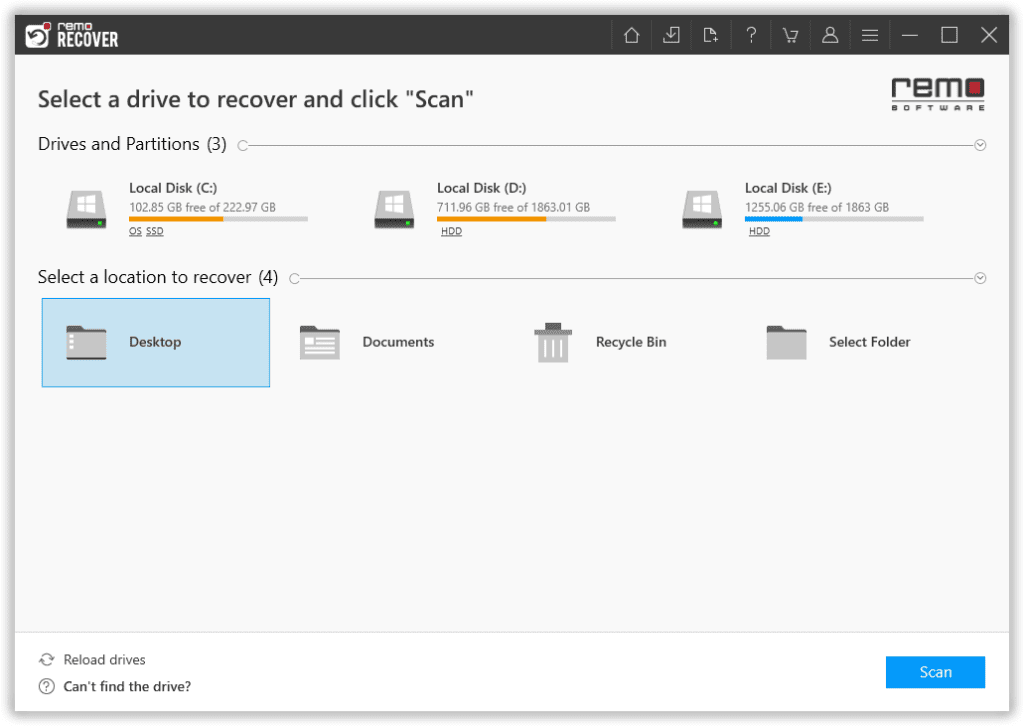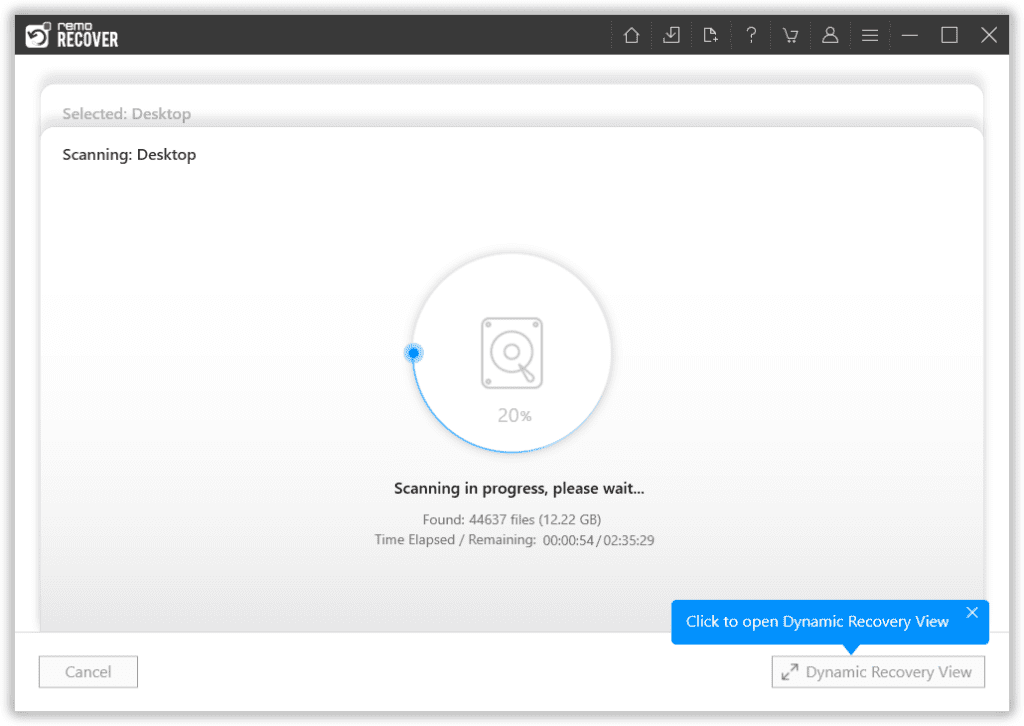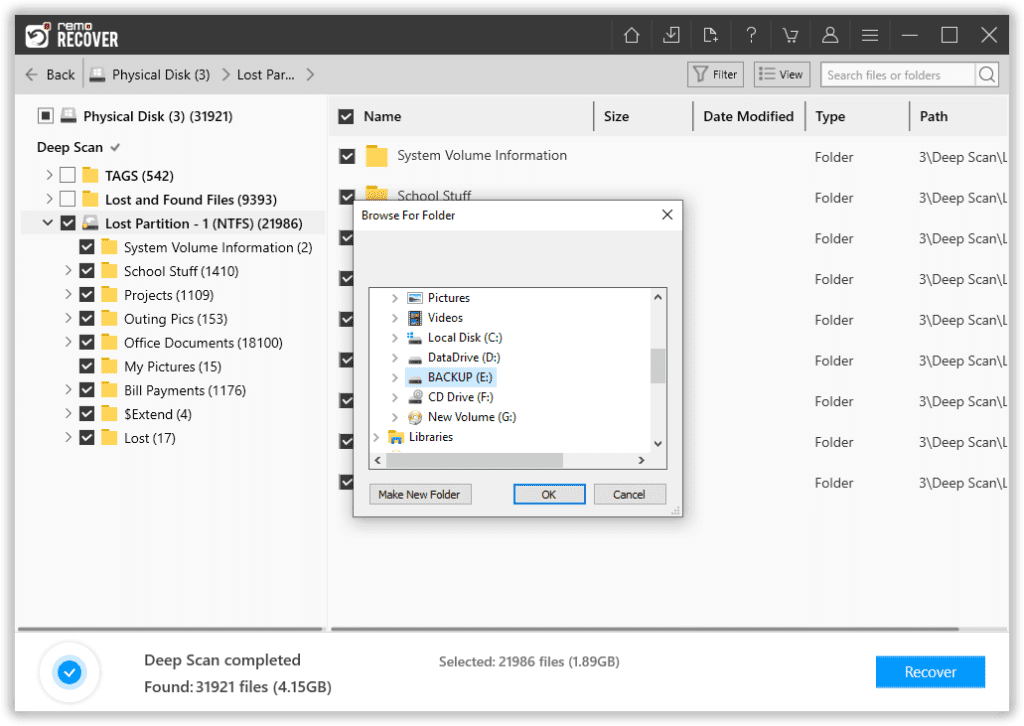MBR이라고도하는 마스터 부트 레코드는 하드 디스크 또는 기타 저장 장치에 저장된 특수한 종류의 부트 섹터입니다. MBR은 운영 체제를 메모리에로드합니다. MBR이 손상되면 시스템이 Windows로 부팅되지 않습니다. 이 기사는 Windows 10에서 MBR을 쉽게 수정하도록 안내합니다.
왜 PC가 시작되지 않습니까?
PC를 시작할 때 가장 먼저해야 할 일은 운영 체제의 위치를 찾는 것입니다. 운영 체제 정보가 들어있는 MBR (Master Boot Record)은이 정보로 PC를 도와줍니다. PC의 MBR이 손상되었거나 손상된 경우 다음 오류 중 하나가 표시됩니다:
- 운영 체제로드 오류
- 운영 체제를 찾을 수 없습니다
- 잘못된 파티션 테이블
- 부팅 가능한 매체를 찾을 수 없습니다
- 다시 시작 후 적절한 부팅 장치를 선택하세요.
위의 오류를 표시하는 MBR의 이유 :
- 디스크 쓰기 오류 또는 바이러스 공격으로 인해 하드 드라이브 파티션이 손상되었습니다.
- 시스템 BIOS가 하드 드라이브를 지원하지 않습니다.
- 손상된 하드 드라이브도이 오류를 일으킬 수 있습니다.
- 운영 체제 파일 및 폴더가 손상된 경우 OS가 시스템 파일에 액세스하여 올바르게 부팅 할 수 없습니다.
Windows 10에서 MBR을 수정하는 간단한 단계 :
Windows 10에서 MBR을 수정하는 프로세스로 시작하려면 마스터 부트 레코드를 복원하기 위해 Windows 설치 DVD가 필요합니다. 다음 단계를 따라 하드 드라이브의 MBR을 복원하십시오.
- Windows 설치 DVD를 사용하여 컴퓨터를 부팅하십시오.
- 메시지가 보이면Press any key to boot from CD or DVD, 아무 키나 누르시오.
- 클릭Repair your Computer
- 클릭Troubleshoot->Command Prompt
- 다음 네 가지 명령을 하나씩 입력하십시오.
bootrec/FixMbr
bootrec/FixBoot
bootrec/ScanOS
bootrec/RebuildBcd - Windows 설치 DVD를 제거하고 컴퓨터를 다시 시작하십시오.
위의 해결책은 fix MBR in Windows 10 PC를 사용하여 번거 로움없이 사용하십시오. 그러나 때때로 MBR 오류는 하드 드라이브의 데이터 손실을 유발하거나 MBR 오류 생성에 결함이있는 하드 드라이브 일 수 있습니다. 이 경우 Windows 10에서 MBR을 수정하는 것이 해결책이 될 수 없습니다. 추가 MBR 손상을 피하려면 결함이있는 하드 드라이브를 포맷해야합니다.
신뢰할 수 있고 신뢰할 수있는 데이터 복구 소프트웨어가 필요합니다 lost data due to MBR errors 또는 Windows 10에서 MBR을 수정하는 과정에서.
Remo Recover Windows는 안전하게 도와줍니다. 하드 드라이브에서 파일을 복구 부팅을 거부합니다. Windows 10에서 MBR을 수정하면 해결할 수없는 MBR 오류로 인해 손실 된 데이터를 쉽게 복구 할 수 있습니다.
MBR 오류로 인해 손실된 데이터를 복구하는 4가지 빠른 단계:
- 다운로드 및 설치 Remo Recover Windows 귀하의 컴퓨터에 있는 소프트웨어.
- 소프트웨어를 실행하고 데이터를 복구할 드라이브를 선택하고, 를 클릭하고 Scan
- 스캔 과정에서, 클릭 Dynamic Recovery View 복구되는 파일을 보는 옵션.
- 이제 스캔이 완료되면 파일을 두 번 클릭하여 문서, PPT, Excel 시트, 사진, 비디오 등과 같은 복구된 파일을 무료로 미리 볼 수 있습니다. 복원하려는 파일을 선택하십시오 를 클릭하고 Recover 단추.
MBR 손상을 피하는 팁 :
- 바이러스 백신 소프트웨어는 항상 바이러스 위협으로부터 컴퓨터를 보호합니다.
- 언제든지 발생할 수있는 데이터 손실을 피하기 위해 정기적 인 데이터 백업 유지
- 하드 드라이브를 조각 모음하여 최대한 활용합니다.
- 시스템 BIOS를 최신 상태로 유지
- 항상 전원을 백업하십시오. 정전으로 인해 MBR 손상이 발생할뿐만 아니라 데이터가 손실 될 수도 있습니다.
- 기존 하드 디스크보다 솔리드 스테이트 드라이브를 선택하면 Windows 10에서 MBR을 수정하기위한 솔루션을 검색하지 않아도됩니다.